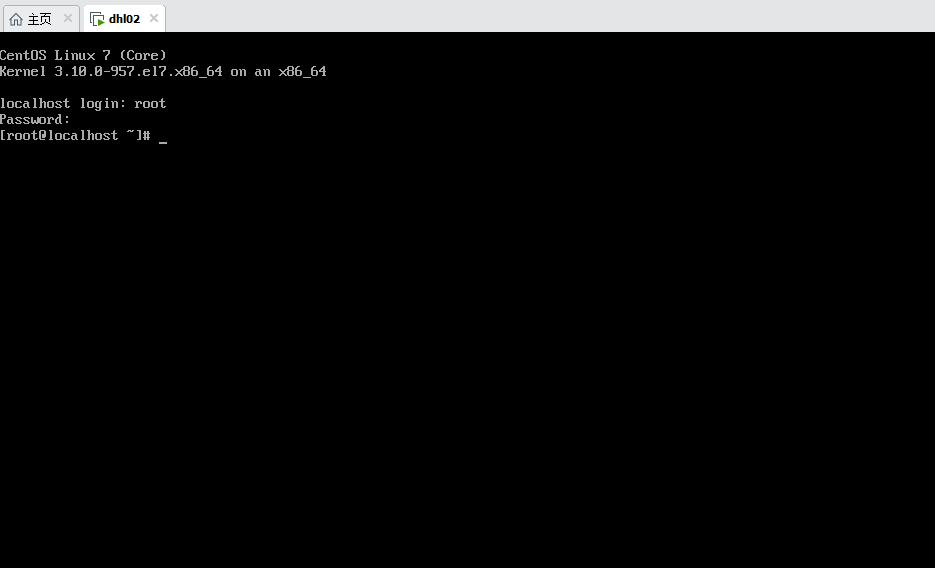VMware下载官网地址和CentOS7下载官网地址
VMware 官网地址:https://www.vmware.com/cn.html
CentOS 官网地址:https://www.centos.org/
一、VMware下载安装
1、进入VMware官网,点击下载--Workstation Pro

2、选择VMware的版本号,点击下载试用版本(当然大家有钱可以建议购买正版)。
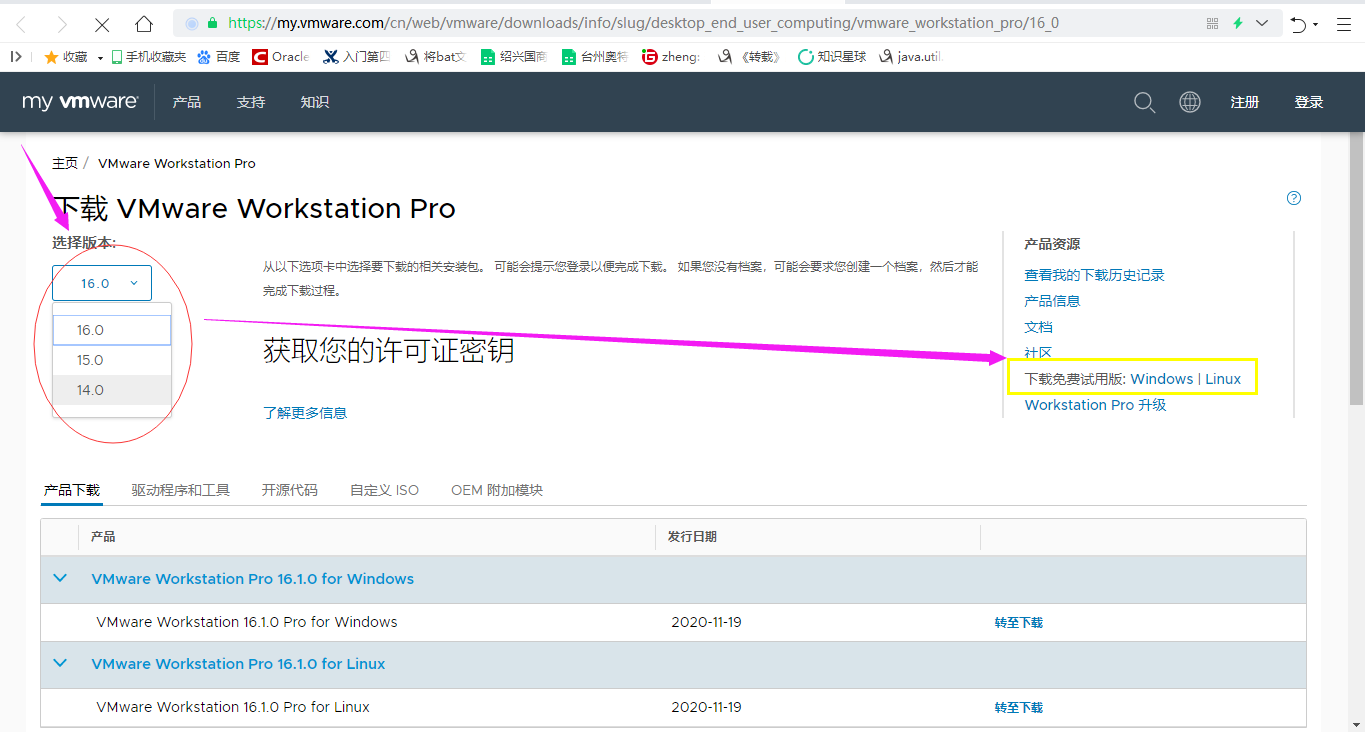
3、点击进入后,可以选择Windows和Linux版本,点击Download Now 进行下载。
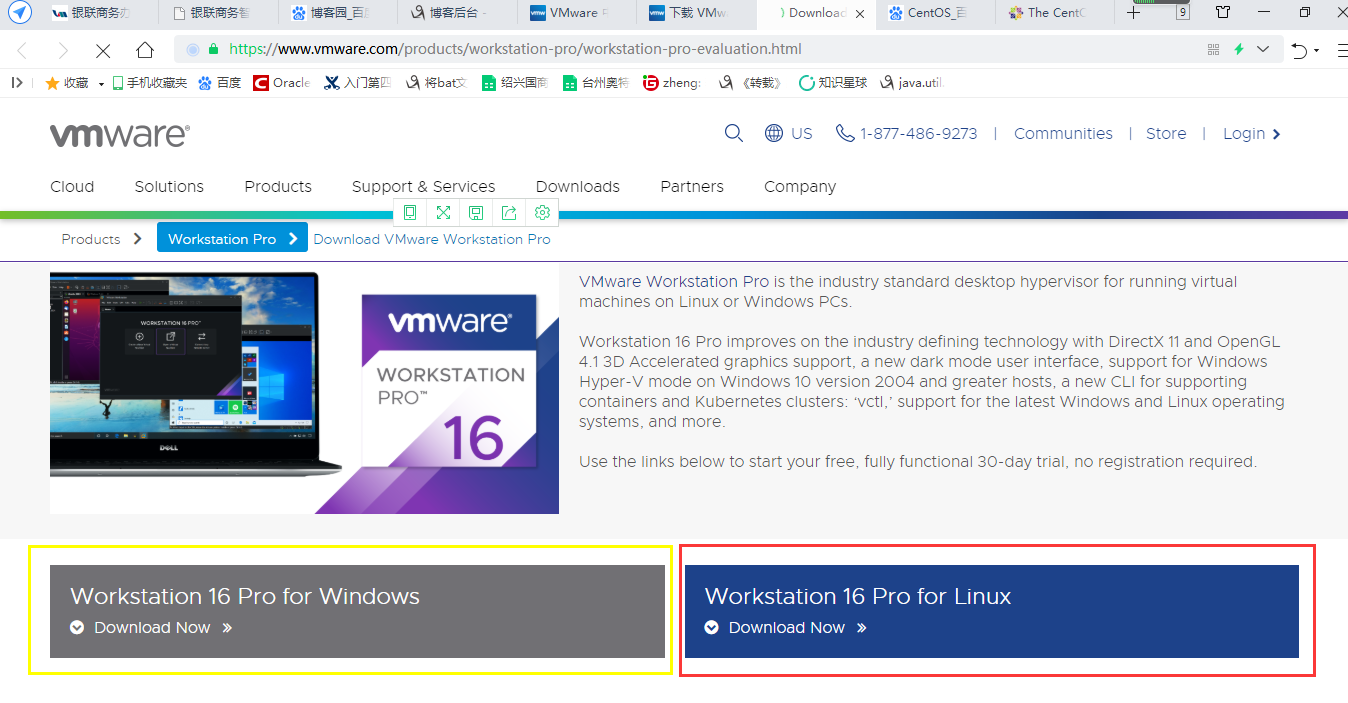
4、这里下载Windows版本进行安装,点击VMware-workstation-full-15.5.7-17171714.exe进行安装。

5、点击我接受许可协议,点击下一步
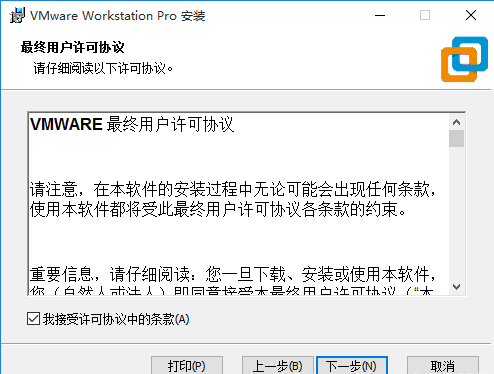
6、可以更改安装路径,点击下一步
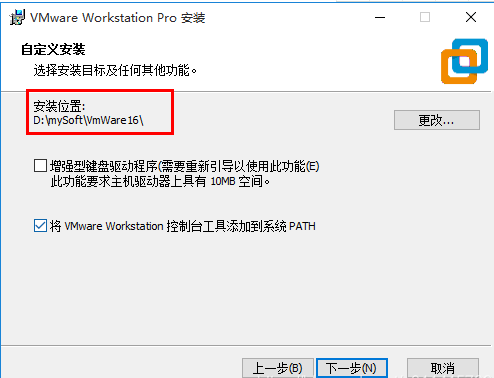
7、去掉上述两个勾选项,点击下一步、下一步、安装
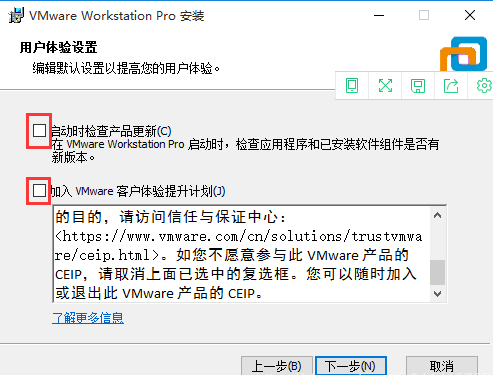

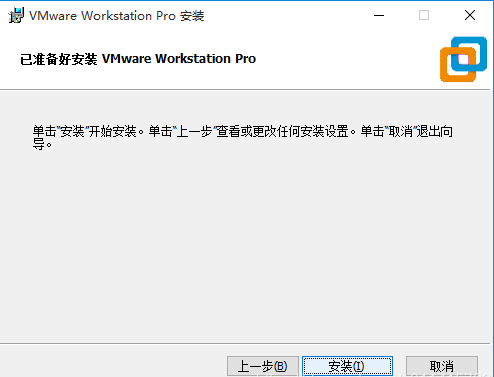
8、安装完成输入许可证,本人嫌麻烦没有输入

9、安装完成启动后是这样
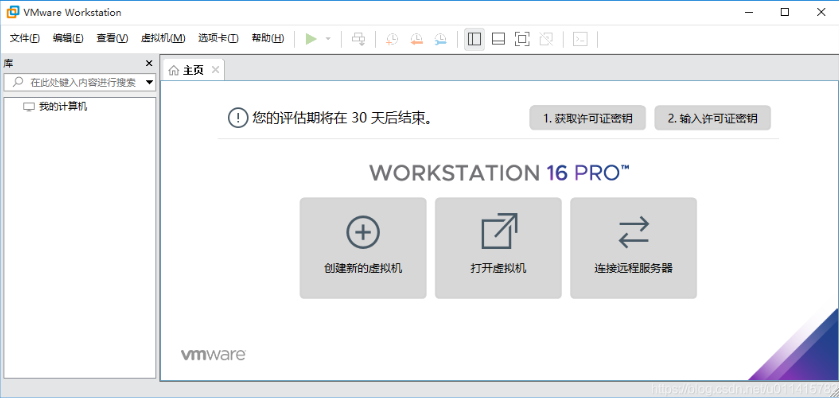
二、在VMware上安装CentOS7虚拟机
1、进入http://linuxsoft.cern.ch/centos-vault/7.6.1810/isos/x86_64/ 下载对应的镜像文件。
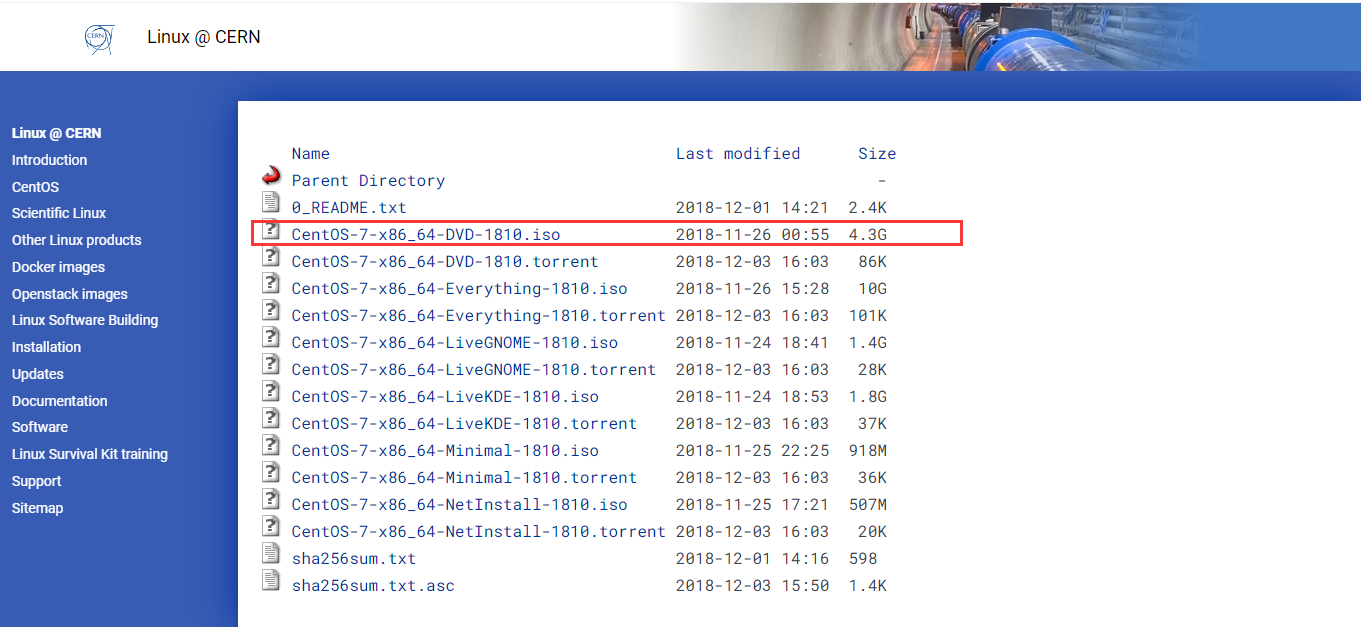
2、打开VMware点击创建新虚拟机,选择典型。然后点击下一步。

3、选择稍后安装操作系统,点击下一步、

4、客户操作系统选择linux,版本选择和下载镜像版本一样。点击下一步
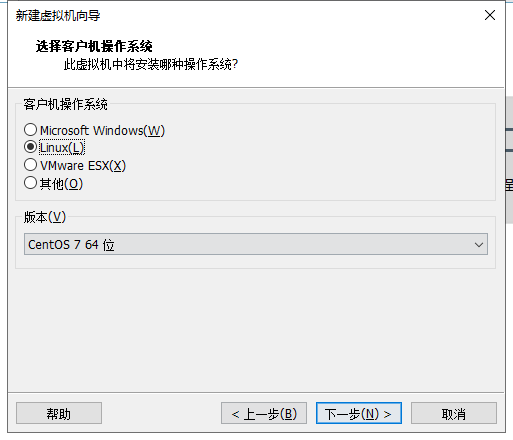
5、编辑虚拟机名称和选择虚拟机安装路径,点击下一步
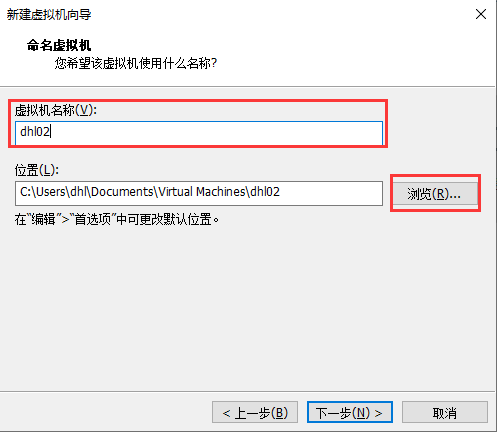
6、虚拟机磁盘大小依据自己电脑磁盘使用情况进行分配,点击下一步
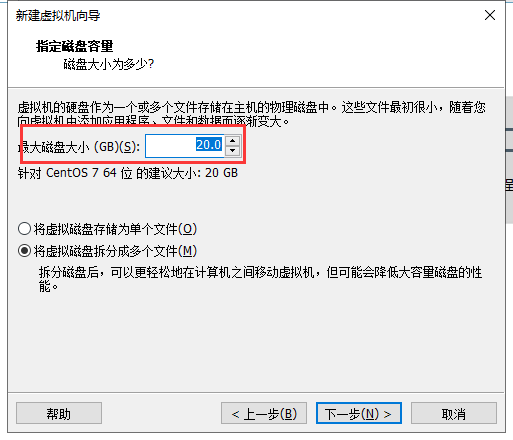
7、点击完成后,VMware中已经有新增的虚拟机,点击编辑此虚拟机设置
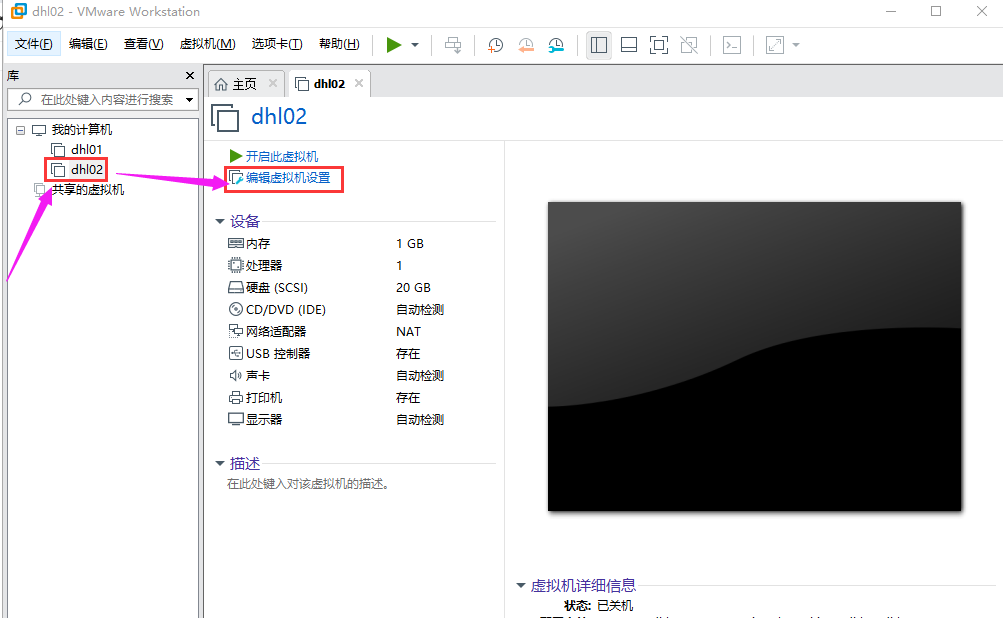
8、网络适配器选择NAT(以后需要安装Nginx),CD/DVD 使用镜像文件选择刚刚下载CentOS7的路径,点击确定。
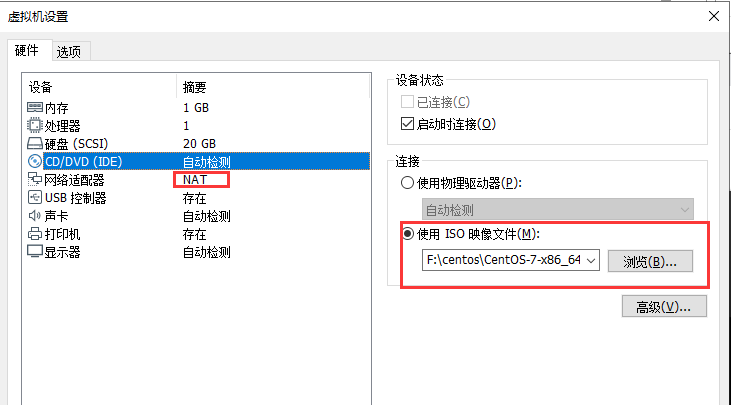
9、然后开启此虚拟机,开始安装,

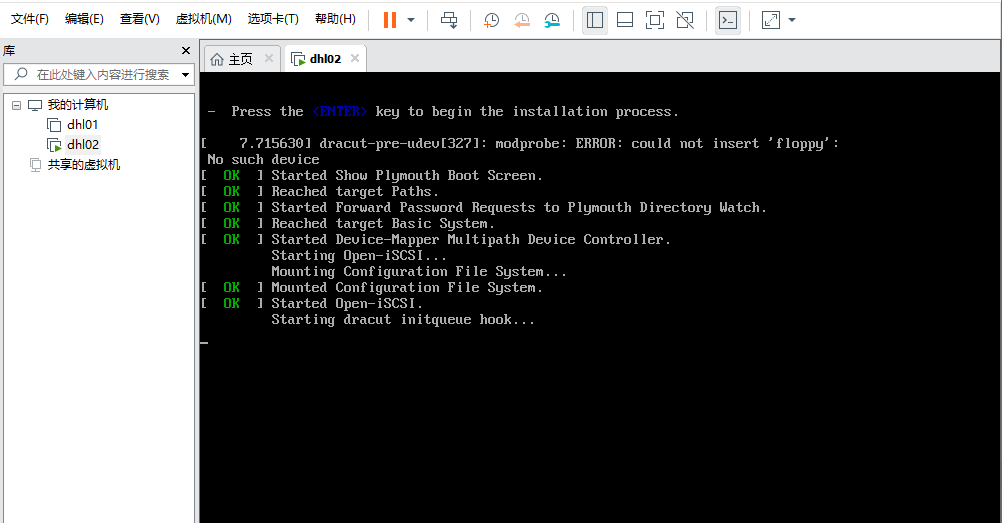
10、选择中文简体,继续
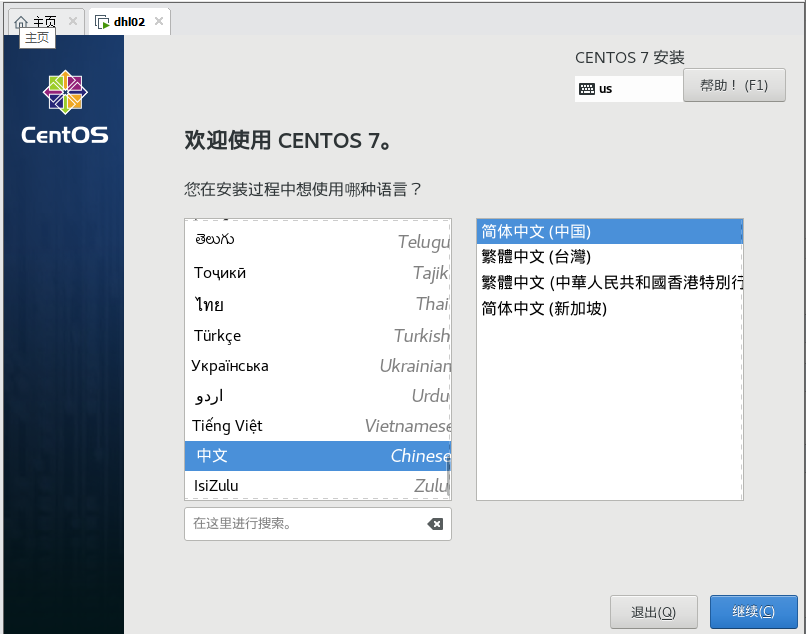
11、验证下软件源是否有效、设置安装位置
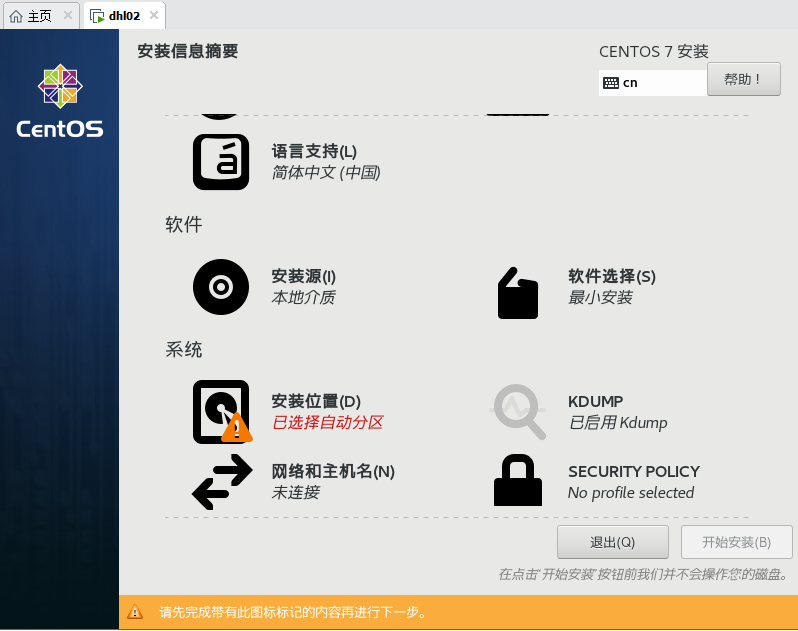
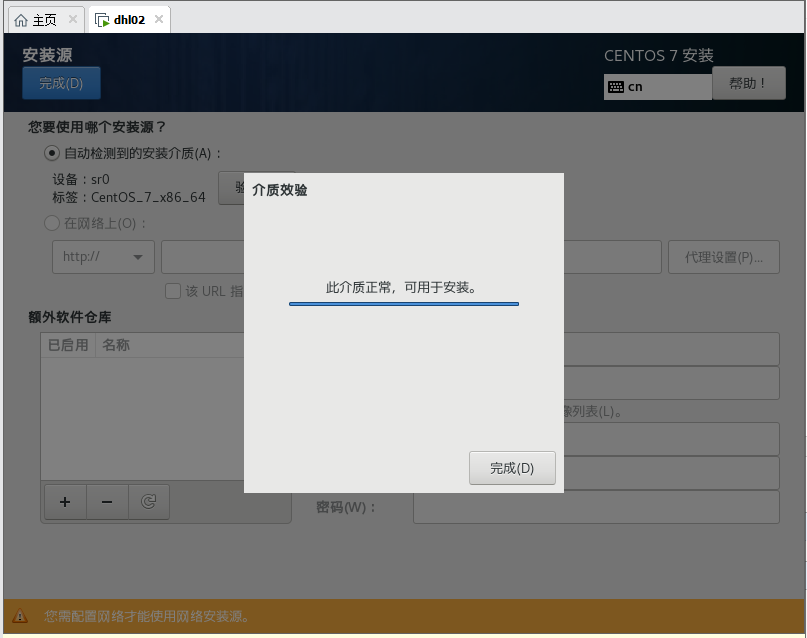

12、点击开始安装,选择Root设置root账号密码,也可以创建其他用户
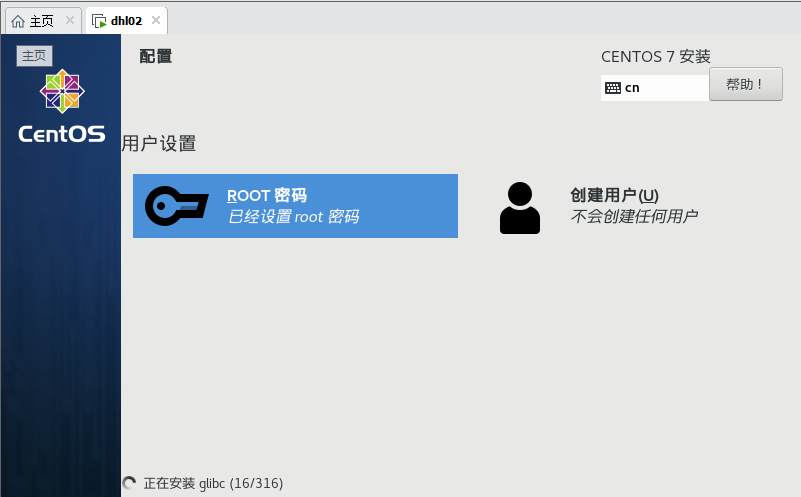
13、安装完成后重启虚拟机,登录偶就可以了